マストドン(Mastodon)のドメイン登録からインストール方法までを解説!
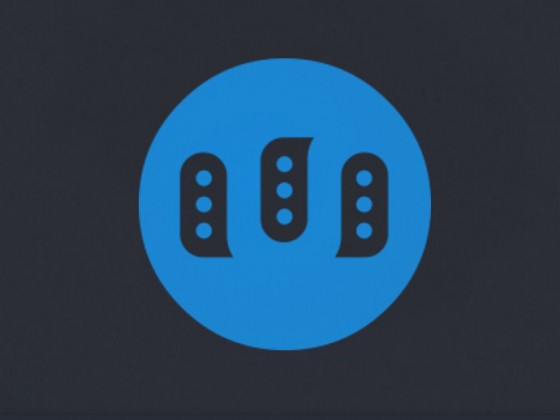 いまTwitterの後継となるSNSとしてにわかに注目を集めているのが「Mastodon」(マストドン)だ。Twitterと違ってユーザーが自分でサーバーに設置できる、分散型のサービスなのが大きな魅力。まずは「お名前.com」のドメインとConoHaのサーバーを利用して、「Mastodon」を導入する手順を解説していこう。
いまTwitterの後継となるSNSとしてにわかに注目を集めているのが「Mastodon」(マストドン)だ。Twitterと違ってユーザーが自分でサーバーに設置できる、分散型のサービスなのが大きな魅力。まずは「お名前.com」のドメインとConoHaのサーバーを利用して、「Mastodon」を導入する手順を解説していこう。
■ Twitterよりオープンな「Mastodon」
「Mastodon」(マストドン)は、2016年10月にリリースされたばかりのSNSだ。外見はTwitterのクライアントサービス「TweetDeck」と似ていて、SNSとしての機能もTwitterを踏襲。タイムラインに各ユーザーの「トゥート」(ツイート)が流れ、それに対して「ブースト」(リツイート)したり、ユーザーをフォローしたりといった機能がある。
一方、Twitterとは異なっている点もいくつかある。投稿の文字数はTwitterが最大140字なのに対し、Mastodonは500字。最大の相違は、Twitterが単一のオンラインサービスなのに対して、Mastodonはオープンソースで公開されている点で、ユーザーが各自サーバーに導入して、自分だけのMastodonを開設できるところだ。このユーザーが開設したMastodonサーバーを「インスタンス」と呼ぶが、現在、全世界で500以上のインスタンスが公開されている。そのインスタンスにユーザーがログインし、思い思いのコミュニケーションを楽しんでいるという状況だ。
今回は、「お名前.com」のドメインと、ConoHaのVPSを使って、このMastodonのインスタンスを開設する手順を紹介するぞ。
■ Mastodon用のドメインを取得する

「お名前.com」でMastodonに使う独自ドメインを取得しよう。現在、インスタンスのドメインは「mstdn」という文字列が人気。主要なトップレベルドメインは取得されてしまっているが、「お名前.com」では、多彩なトップレベルドメインを取得可能で、まだまだ空いているものもある。こちらから検索してみよう
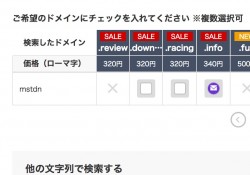
ドメインの検索結果が表示される。チェックボックスが空欄になっていれば取得可能だ。欲しいドメインのチェックを有効にして、「お申込みへ進む」をクリックしよう
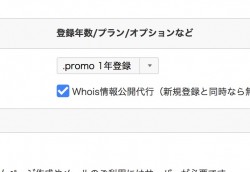
ドメインの登録年数を確認する。初期設定は「1年登録」だが、期間を増やしておくと更新作業を忘れてのドメイン失効を防げる。特に会社のドメインは、長期間維持し続けることが前提なので長めに設定しておくのがオススメ
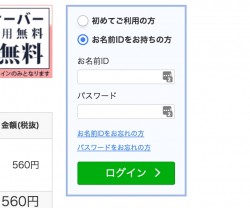
過去に「お名前.com」のサービスを利用したことがあり、「お名前ID」を持っている場合はパスワードと合わせて入力。「ログイン」をクリックしよう。持っていない場合は「初めてご利用の方」を選択し登録を行う
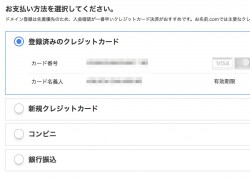
「お支払い方法の選択」で決済方法を指定しよう。クレジットカード決済、コンビニ決済、銀行振込から選択できるぞ
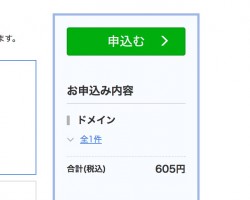
最後に「申し込む」をクリックしよう。これでドメイン取得手続きは完了だ
■ ConoHaのVPSを登録する

ConoHaのトップページを開き「お申込み」をクリックする
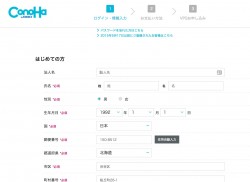
「はじめての方」の入力欄に、名前や性別、生年月日や住所などの情報を入力していこう

電話もしくはSMSで本人認証を行う。「電話番号」に自分のスマートフォンか携帯電話の番号を入力して「SMS認証」か「電話認証」をクリック
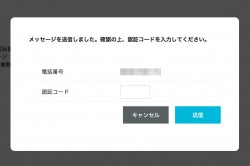
SMSか電話で4桁の番号が通知されるので、それを画面の「認証コード」に入力して「送信」をクリック
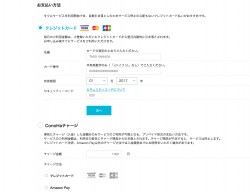
お支払い方法の設定。クレジットカードによるお支払いがオススメ。クレジットカードの情報を入力して[次へ」をクリック
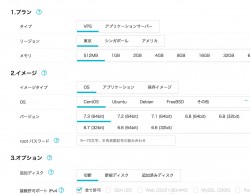
ここでは1GBのプランを選択しよう。ここは初期設定のままでOK。「rootパスワード」に文字列を登録。この文字列は最初のログインに必要になるので忘れないようにしよう
■ ConoHaのサーバーにドメインを登録する
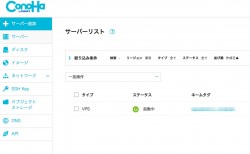
ConoHaの設定画面で、左メニューの「サーバー」を開くと、作成したサーバーが表示される。「ネームタグ」のリンクをクリックする
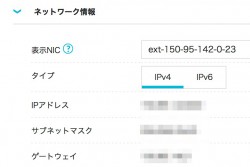
サーバーの情報が表示されるので。「ネットワーク情報」のIPアドレスをコピーしよう
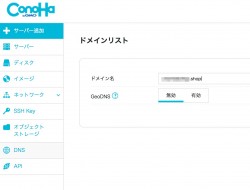
左メニューの「DNS」を開き、「ドメイン名」に[お名前.com」で取得したドメインを入力し「保存」をクリックしよう
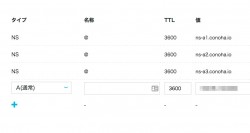
「+」をクリックして新しい項目を追加。タイプは「A(通常)」、名称は空欄のままで、TTLは3600、値に先ほどコピーしたIPアドレスを入力。「保存」をクリックしよう
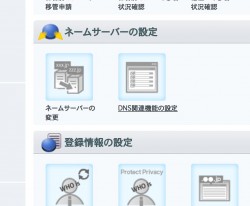
次に「お名前.com」のドメインNaviを開いて「ネームサーバーの変更」をクリックする
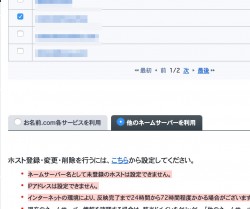
先ほど取得したドメインのチェックを有効にし、「他のネームサーバーを利用」のタブを選択
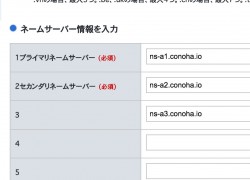
「ネームサーバー情報を入力」に、ConoHaのサーバーに記載されていた3つのアドレス(「ns-a1.conoha.io」「ns-a2.conoha.io」「ns-a3.conoha.io」)を入力する
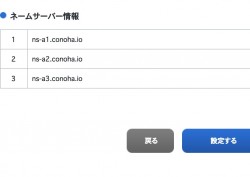
3つのネームサーバーが登録されたのを確認し「設定する」をクリック
■ 現在もさまざまなMastodonのインスタンスが増殖中
Mastodonでは、日本人向けのインスタンスも多数公開されている。代表的なものは、日本国内で最大規模の「mstdn.jp」、イラスト系SNSのpixivが開設した「pawoo.net」など。それ以外にジャンルに特化したインスタンスも公開されており、今後さらに発展していきそうだ。これからMastodonを始めるなら、あらかじめコミュニティのテーマを設定して、それに関連したドメインを「お名前.com」で取得するというやり方もオススメだ。
「お名前.com」では税抜30円の安いドメインも提供している(数量限定)ので、”とりあえず”Mastodonを始めてみたいという方にもおすすめ!
次回は、いよいよConoHaのサーバーにMastodonをインストールする手順を解説するぞ。
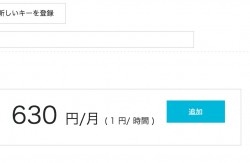
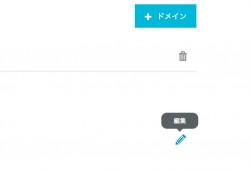
 全世界1,000万以上ダウンロード超え!水分補給サポートアプリ最新作『Plant Nanny 2 - 植物ナニー2』が11/1より日本先行配信開始中
全世界1,000万以上ダウンロード超え!水分補給サポートアプリ最新作『Plant Nanny 2 - 植物ナニー2』が11/1より日本先行配信開始中 たこ焼きの洞窟にかき氷の山!散歩を習慣化する惑星探索ゲーム『Walkr』がアップデート配信&6/28までアイテムセール開始!
たこ焼きの洞窟にかき氷の山!散歩を習慣化する惑星探索ゲーム『Walkr』がアップデート配信&6/28までアイテムセール開始! 【まとめ】仮想通貨ビットコインで国内・海外問わず自由に決済や買い物ができる販売サイトを立ち上げる
【まとめ】仮想通貨ビットコインで国内・海外問わず自由に決済や買い物ができる販売サイトを立ち上げる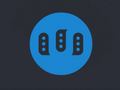 [図解]Mastodon(マストドン)インストール方法【まとめ】
[図解]Mastodon(マストドン)インストール方法【まとめ】 「Minecraft PE」用のサーバーを自分で用意!「PocketMine-MP」をConoha VPSにインストールする
「Minecraft PE」用のサーバーを自分で用意!「PocketMine-MP」をConoha VPSにインストールする ネットショッピングを快適にガイド EC-CUBEとConoHaの仮想サーバーで最強のECサイトを構築
ネットショッピングを快適にガイド EC-CUBEとConoHaの仮想サーバーで最強のECサイトを構築 上級者向け!世界が支持する最強クライアント「TweetDeck」
上級者向け!世界が支持する最強クライアント「TweetDeck」 Minecraft PEの世界をサーバー内に構築!ConoHa VPSで「PocketMine-MP」を運用する
Minecraft PEの世界をサーバー内に構築!ConoHa VPSで「PocketMine-MP」を運用する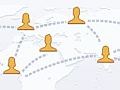 2014年大流行の「バイラルメディア」を「お名前.com」のVPSとWordPressで作る!
2014年大流行の「バイラルメディア」を「お名前.com」のVPSとWordPressで作る!
